引导选项是Win11系统中的安全区域,可以帮助用户从大多数软件问题中恢复,如果电脑启动速度过慢,可通过引导高级选项进行设置。近期有用户在问Win11引导选项在哪里设置?针对这一问题,下面小编就为大家带来详细的解答,我们一起来看看吧。
如何访问Win11中的启动设置?
1、使用 Windows 11 设置菜单
按键并从菜单中Windows打开 Windows设置。
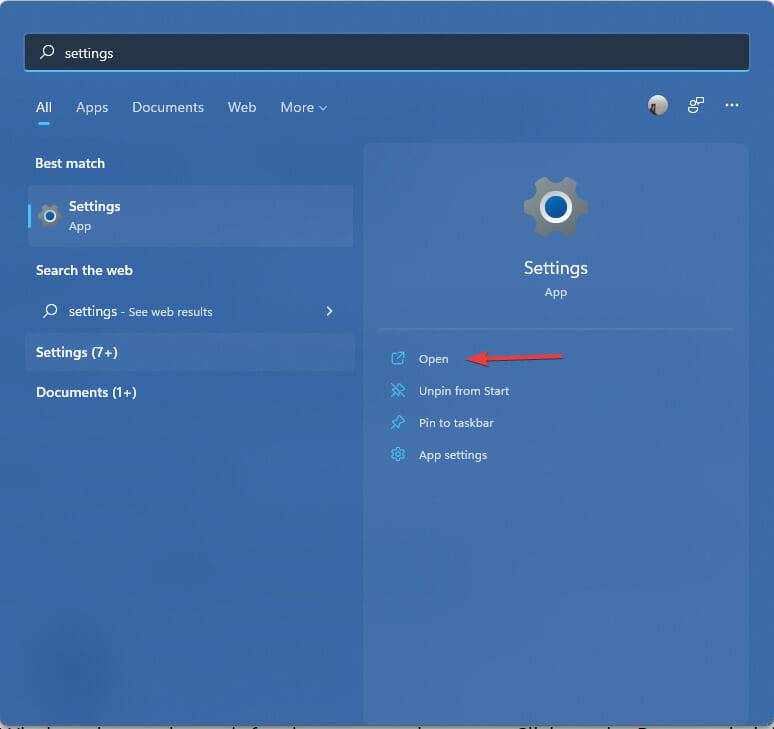
选择系统设置,然后单击恢复设置。

在Advanced startup选项中单击Restart now。

您的系统现在将重新启动进入引导设置。
2、使用 Windows 开始菜单
按下Windows键,然后单击右下角的电源按钮。

按住Shift键并选择重新启动选项。

您的系统将绕过传统的重新启动并引导至高级启动选项。
3、使用 Windows 快速链接。
一起按Windows+ 键X。您将看到一个包含各种选项的弹出窗口。

将光标移动到关闭 或退出选项上。
按住该Shift键,然后单击“重新启动”选项。

4、使用命令提示符
按Windows键并键入命令提示符。单击以管理员身份运行选项。

在出现的弹出窗口中选择是。它现在将以管理员模式打开命令提示符。
在窗口中键入以下命令并按Enter。shutdown /r /o /f /t 00

执行命令后,您的系统将重新启动 Windows 11 启动设置。
5、使用reagentc命令
按Windows键并搜索命令提示符。单击以管理员身份运行选项。

在出现的弹出窗口中选择是,以管理员模式打开命令提示符。
在窗口中键入以下命令并按Enter。reagentc /boottore

您将收到一条确认消息,通知您操作成功。
从电源菜单重新启动 Windows 11,您将进入启动设置。
6、硬重置您的Windows系统
按住 PC 的电源按钮,直到系统重新启动。
在屏幕上看到 Windows 徽标后,再次按住电源按钮以重新启动 Windows。

重复这些步骤,直到您的 Windows 11 进入启动设置。
7、使用可启动的 Windows 11 安装媒体
为 Windows 11准备可启动 USB 驱动器。
关闭您的 PC 并将 USB 驱动器插入您的 PC。

打开你的电脑,你会看到一个 Windows 设置弹出窗口。

选择左下角的修复您的计算机选项。您的系统将启动到其高级设置选项。

 时间 2022-09-01 16:36:04
时间 2022-09-01 16:36:04 作者 admin
作者 admin 来源
来源 

 立即下载
立即下载




